Beskyttelse av kontoene våre er avgjørende for å unngå sikkerhetsproblemer. Det er viktig å unngå inntrengere som kommer inn på sosiale nettverk som f.eks Twitter eller andre tjenester eller plattformer vi bruker. Men det er ikke nok bare å ha et godt passord, som vi får se. Av denne grunn skal vi i denne artikkelen forklare hvordan du konfigurerer totrinnsgodkjenning på Twitter og har kontoen fullstendig beskyttet.
Hvorfor du bør aktivere totrinnsgodkjenning på Twitter

Hva betyr to-trinns autentisering? Vi kan si at det er prosessen for å forhindre at en inntrenger, til og med kjenner passordet, kommer inn på en konto. Du trenger et annet trinn for å bekrefte at du virkelig er eller ikke er en legitim bruker og kan komme inn.
La oss si at Twitter -passordet vårt er stjålet. Noen kan enkelt gå inn på kontoen vår og lese meldingene, legge en tweet, slette følgere ... Hvis vi har det 2FA aktivert , når den inntrenger angir passordet, må han også skrive inn en kode, et andre trinn.
Vanligvis er dette andre trinnet en kode som kommer til oss SMS . Vi kan også bruke mobile applikasjoner som som Google Authenticator, som handler på samme måte og genererer en kode som vi må legge på Twitter eller hvor vi vil bekrefte at vi er den legitime brukeren.
Så må du slå på flere autentiseringer på Twitter? Hvis vi ønsker å forbedre sikkerheten og beskytte kontoen vår så mye som mulig, er det klart at det anbefales på det sterkeste. På denne måten vil vi ha større beskyttelse, utover bare å ha passordbarrieren.
Trinn for å aktivere 2FA på Twitter
Det første vi må gjøre for å aktivere totrinnsgodkjenning på Twitter er å Logg inn med vår konto. Senere, når du er inne, må du klikke på Flere alternativer i menyen til venstre og angi Innstillinger og personvern. Da må du gå til Sikkerhet og tilgang til kontoen-> Sikkerhet .
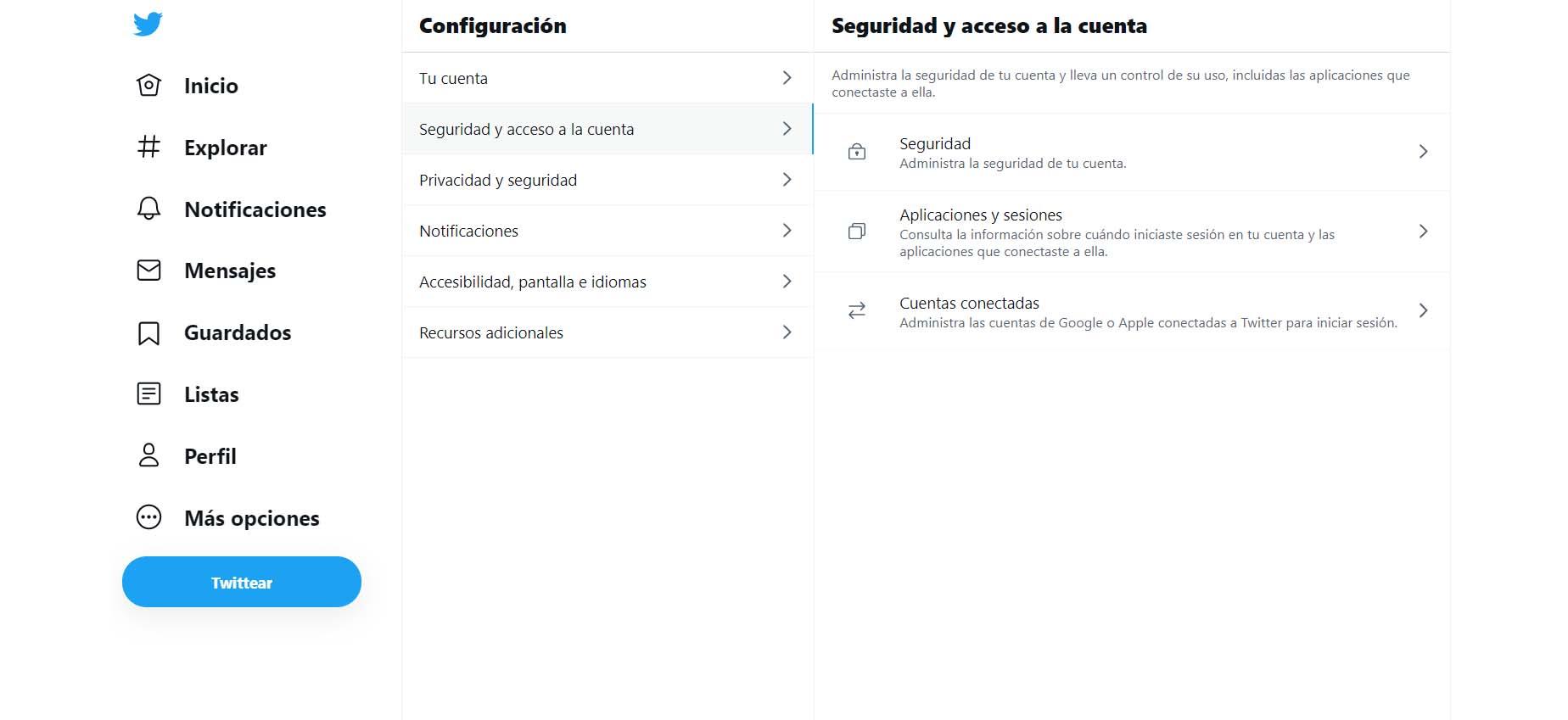
Der får vi se seksjonen To-faset autentisering og vi må klikke på den. Det vil vise oss forskjellige alternativer, som vi ser på bildet nedenfor.
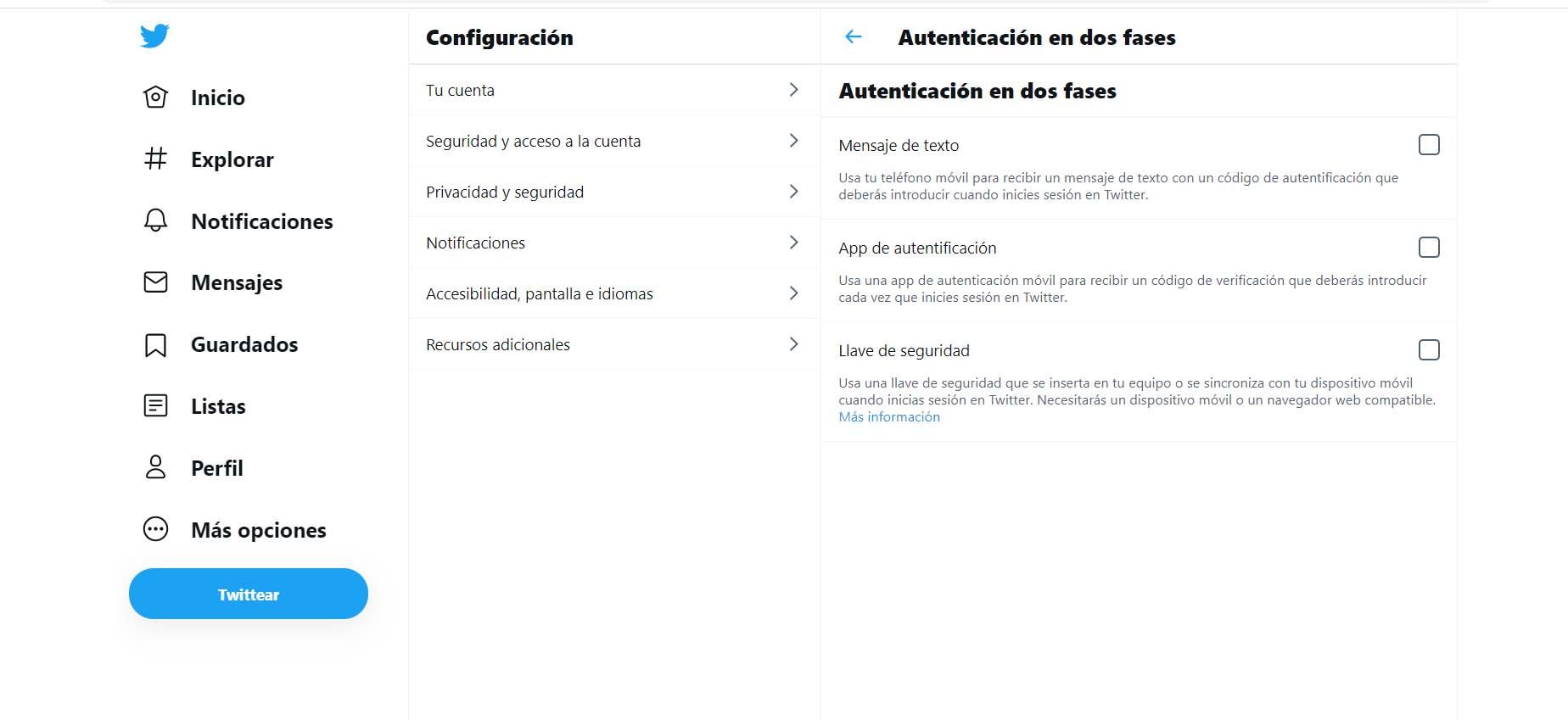
- Tekstmelding : det første alternativet er å motta en SMS på mobilen. Det er den vanligste metoden og den mest brukte av brukerne. Vi må imidlertid huske på at det ikke er det sikreste, siden de kunne se kodene vi mottar hvis de hadde tilgang til mobiltelefonen vår. For eksempel hvis et virus har sneket seg inn i oss og det kan lese SMS -en vi mottar.
- Ekstern applikasjon : en annen metode er gjennom et program som vi installerer på mobilen. Vi kommer til å koble vår Twitter -konto til det programmet, og når vi går for å logge inn, vil det vise oss en kode på telefonen som vi kan sette på det sosiale nettverket når vi kobler til fra en annen datamaskin.
- Sikkerhetsnøkkel : dette alternativet blir stadig mer brukt. Det er en fysisk enhet, som om det var en pendrive, som vi må koble til datamaskinen via USB. Dette vil bekrefte at vi virkelig er den legitime brukeren av den Twitter -kontoen.
Start bekreftelsesprosessen
Når vi har valgt metoden som interesserer oss mest, klikker du bare på den. For eksempel tekstmeldingen. Et nytt vindu åpnes der vi må velge Start -knappen.
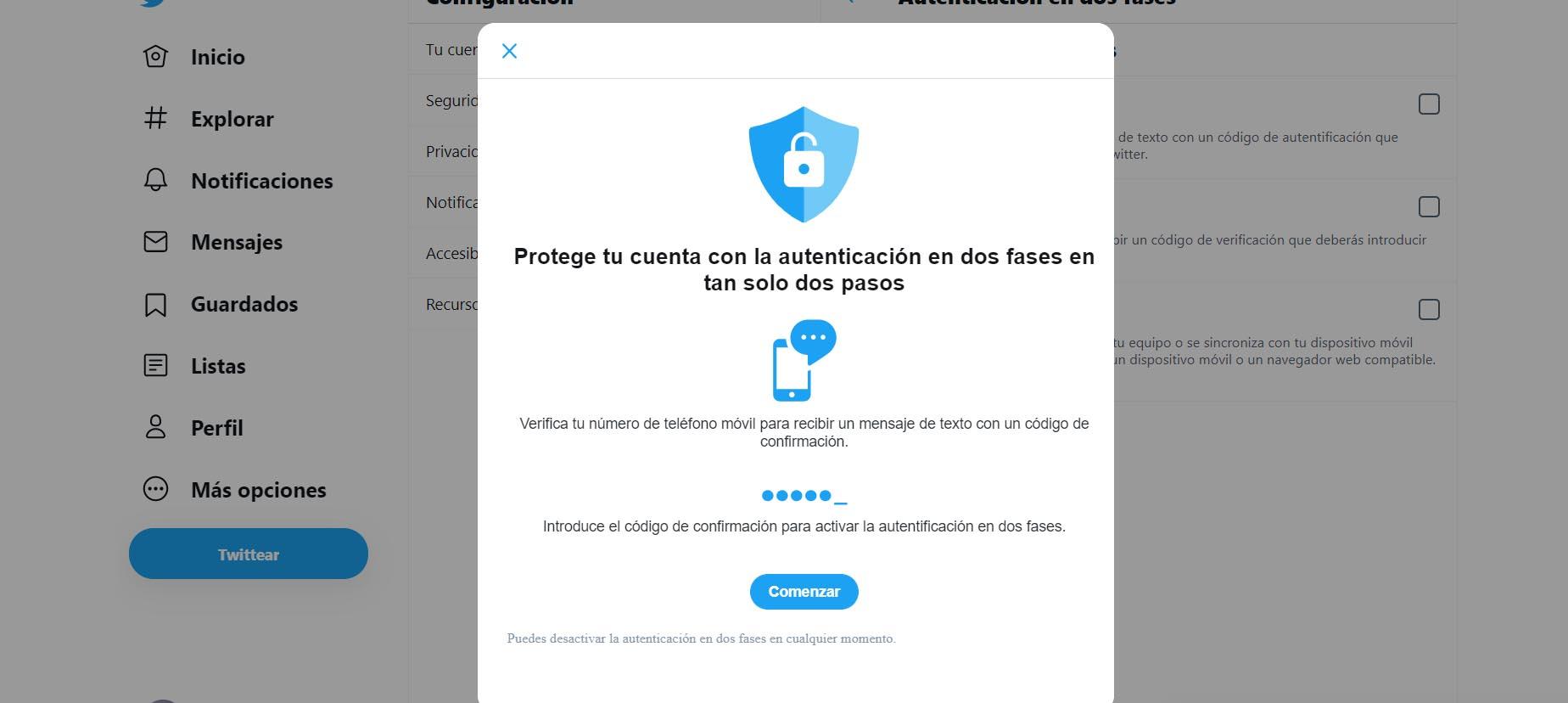
Senere vil det be oss om å sette passordet til kontoen vår. Dette er viktig for å bekrefte at vi virkelig er den legitime brukeren. Vi setter ganske enkelt den tilhørende nøkkelen, og vi gir den til Bekreft .
Det neste vi må legge inn er telefonnummeret. Det er til dette nummeret de vil sende oss bekreftelseskoden i to trinn når vi prøver å få tilgang til kontoen vår fra en annen datamaskin. Det er viktig at vi legger en som vi bruker, og som vil ha en linje.
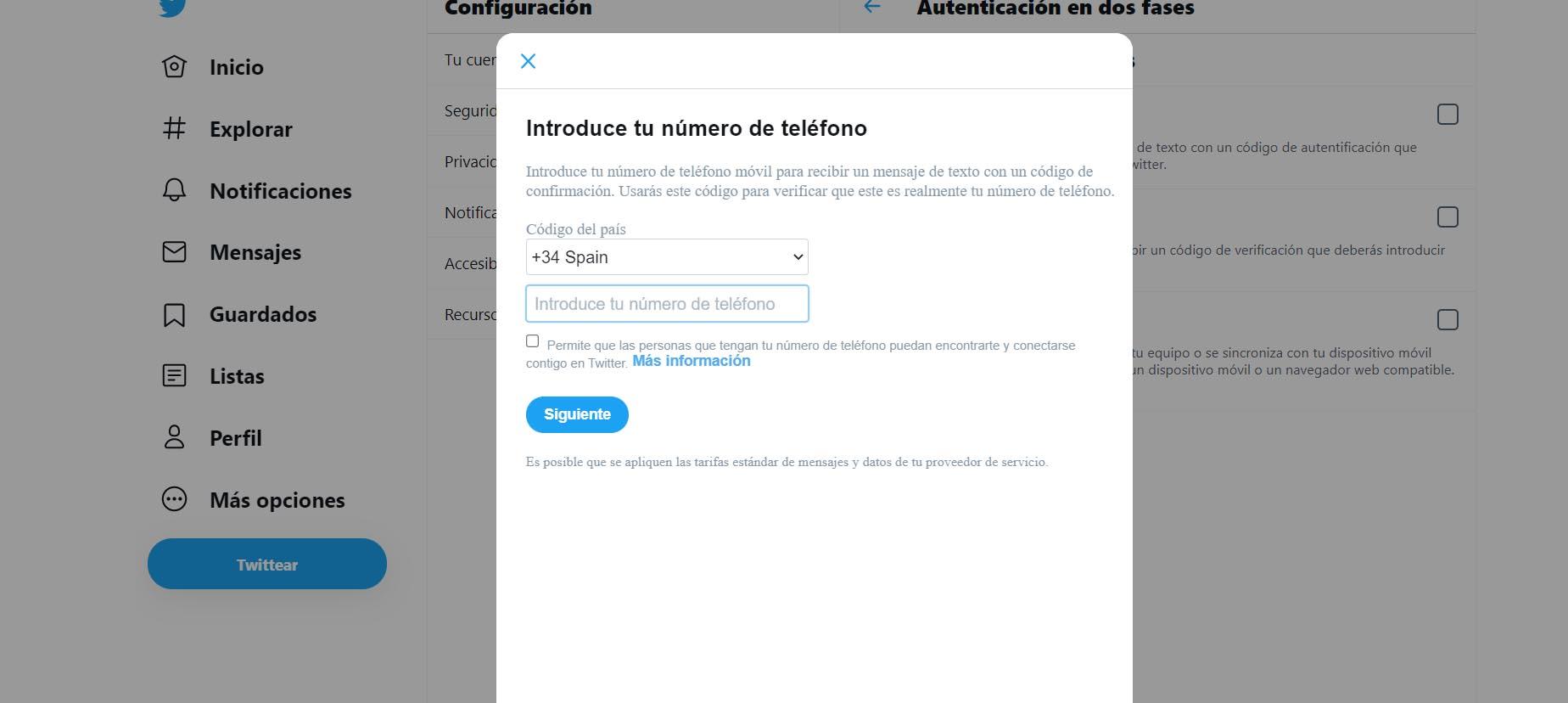
I løpet av få sekunder vil vi motta en SMS til den mobilen med en kode for å bekrefte at denne telefonen virkelig tilsvarer oss. Det vil fortelle oss å sette disse sifrene for å aktivere tofaktorautentisering.
Vi ser en sikkerhetskopikode som vi kan lagre i tilfelle det er et problem. Den er til engangsbruk og vil for eksempel tjene hvis vi kobler til fra et sted der vi ikke har mobildekning og vi ikke kommer til å motta SMS eller hvis vi har mistet telefonen.
2FA aktivert på Twitter
Fra det øyeblikket vil vi ha aktivert totrinnsgodkjenning på Twitter. Hvis vi går tilbake til to-trinns autentisering, vil vi se at tekstmeldingsboksen er merket av.
Vi kan utføre den samme prosessen med de to andre alternativene. Det er likt, og det vil også være mulig å ha 2FA på Twitter og ha kontoen vår mer beskyttet. Vi trenger bare å velge det tilsvarende alternativet og følge prosessen for å konfigurere det.
Hva om vi vil deaktivere 2FA på Twitter? Det er veldig enkelt også. Vi trenger bare å gå til godkjenning i to faser og fjerne merket for tekstmeldingsboksen eller den vi har konfigurert. Det vil be oss om bekreftelse to ganger, og fra det øyeblikket vil vår Twitter -konto ikke lenger være beskyttet av 2FA.
Konklusjoner for å aktivere totrinnsgodkjenning på Twitter
Så det er en god idé å slå på tofaktorautentisering ? Uten tvil er det noe vi må ta ikke bare hensyn til for Twitter, men for alle sosiale nettverk eller plattformer vi bruker. Dette vil tillate oss å ha ekstra beskyttelse.
Vi har sett at det er forskjellige alternativer aktiver 2FA på Twitter , med mulighet for å motta en kode på SMS, en ekstern applikasjon eller en fysisk nøkkel. Noen av dem er logisk sett bedre enn ingenting, men det er sant at det minst sikre er å motta koden via melding til mobilen.
Til syvende og sist er vårt råd å aktivere totrinnsgodkjenning på Twitter så snart som mulig. Det er noe som vil hjelpe oss med å beskytte kontoen. Som et supplement er det også interessant at vi periodisk endrer tilgangskoden som vi bruker i det sosiale nettverket. Dette vil sikre at vi alltid har et sikkert passord som ikke har blitt lekket noe sted og dermed øker sikkerheten.